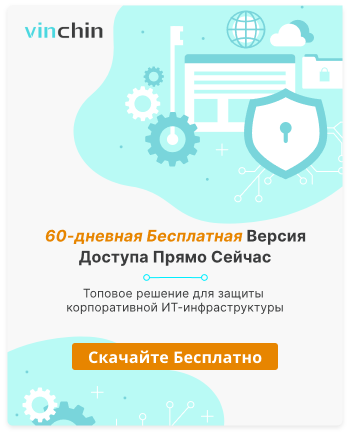-
I. Отключение Hyper-V через «Программы и компоненты Windows»
-
II. Отключение Hyper-V с помощью командной строки
-
III. Отключение Hyper-V путем изменения системной конфигурации
-
Важные моменты при отключении Hyper-V
-
Vinchin: Ваш надежный инструмент резервного копирования виртуализации
-
Отключение часто задаваемых вопросов о Hyper-V
-
Заключение
Основные методы отключения Hyper-V включают: через «Программы и компоненты Windows», с помощью командной строки и изменение конфигурации системы. Каждый метод подходит для разных потребностей пользователей. В этой статье будут подробно описаны эти методы, а также даны профессиональные рекомендации, которые помогут вам лучше понять и использовать их.
I. Отключение Hyper-V через «Программы и компоненты Windows»
1. Открытие «Программ и компонентов Windows»
Сначала вы можете отключить Hyper-V через «компоненты Windows» в Панели управления. Этот метод относительно прост и подходит для большинства пользователей.
Откройте Панель управления и щелкните “Программы”.
Выберите пункт "Включение или отключение компонентов Windows".
Во всплывающем окне найдите и снимите флажок с параметра «Hyper-V».
Нажмите «OK» и следуйте инструкциям, чтобы перезагрузить компьютер.
2. Преимущества и недостатки
Отключение Hyper-V через «Программы и компоненты Windows» — самый простой способ, не требующий использования командной строки, что делает его идеальным для пользователей, не знакомых с командной строкой. Однако для этого метода требуется перезагрузка системы, что может повлиять на вашу рабочую среду.
II. Отключение Hyper-V с помощью командной строки
1. Отключение Hyper-V через PowerShell
PowerShell — это мощное средство командной строки, которое можно использовать для отключения Hyper-V.
Откройте PowerShell и запустите его от имени администратора.
Введите следующую команду и нажмите Enter:
Disable-WindowsOptionalFeature -Online -FeatureName Microsoft-Hyper-V-All
Дождитесь завершения команды и перезагрузите компьютер, как указано.
2. Отключение Hyper-V через командную строку
Вы также можете отключить Hyper-V с помощью командной строки.
Откройте командную строку и запустите ее от имени администратора.
Введите следующую команду и нажмите Enter:
dism.exe /Online /Disable-Feature:Microsoft-Hyper-V-All
Дождитесь завершения команды и перезагрузите компьютер, как указано в подсказке.
3. Преимущества и недостатки
Преимущество использования инструментов командной строки для отключения Hyper-V заключается в большей гибкости и возможности автоматизации процесса с помощью скриптов, что делает его подходящим для ИТ-специалистов и разработчиков. Однако этот метод требует некоторых знаний работы с командной строкой и может быть немного сложным для обычных пользователей.
III. Отключение Hyper-V путем изменения системной конфигурации
1. Отключение Hyper-V через BCDEdit
BCDEdit — это средство командной строки, используемое для управления данными конфигурации загрузки. С его помощью можно отключить Hyper-V.
Откройте командную строку и запустите ее от имени администратора.
Введите следующую команду и нажмите Enter:
bcdedit /set hypervisorlaunchtype off
Перезагрузите компьютер.
2. Повторно включите Hyper-V
Если необходимо снова включить Hyper-V, используйте следующую команду:
bcdedit /set hypervisorlaunchtype auto
Перезагрузите компьютер.
3. Достоинства и недостатки
Отключение Hyper-V путем изменения системной конфигурации через BCDEdit — это продвинутый метод, подходящий для пользователей, которым требуется глубокое управление системными настройками. Данный метод не удаляет Hyper-V, а просто отключает его запуск, и повторное включение выполняется относительно легко. Однако для него требуется хорошее понимание системной конфигурации, и он не подходит для обычных пользователей.
Важные моменты при отключении Hyper-V
1. Проблемы совместимости
Отключение Hyper-V может повлиять на работу программного обеспечения и служб, использующих технологию виртуализации. Например, если вы используете Docker для Windows, отключение Hyper-V может привести к некорректной работе Docker.
2. Резервное копирование данных
Перед внесением каких-либо изменений в систему рекомендуется создать резервную копию важных данных. Хотя отключение Hyper-V обычно не приводит к потере данных, создание их резервной копии является хорошей практикой для обеспечения безопасности.
3. Производительность системы
Отключение Hyper-V может высвободить некоторые системные ресурсы и улучшить производительность компьютера. Однако, прирост производительности обычно ограничен и зависит от конфигурации вашей системы и сценариев использования. Если вы отключаете Hyper-V для улучшения производительности, убедитесь, что вы также оптимизируете другие факторы, такие как настройки оборудования и системные параметры.
Vinchin: Ваш надежный инструмент резервного копирования виртуализации
Если вы часто работаете с виртуализированными средами, такими как Hyper-V, VMware, XenServer или Proxmox, надежное решение для создания резервных копий и восстановления данных просто необходимо. Vinchin Backup & Recovery предоставляет комплексную защиту данных для более чем 10 виртуальных платформ, включая передовые функции удаления дубликатов, сжатия и гибких параметров расписания. Независимо от того, осуществляете ли вы регулярное резервное копирование или управление данными, Vinchin гарантирует их безопасность, возможность восстановления и оптимизацию — вне зависимости от среды.
Резервное копирование виртуальных машин Hyper-V с помощью Vinchin Backup & Recovery состоит всего из 4 шагов:
1. Выберите объект резервного копирования.

2. Выберите место назначения резервной копии.

3. Выберите стратегию резервного копирования.

4. Просмотрите и отправьте задание.

Помимо надежных возможностей резервного копирования, Vinchin также предоставляет мощную функцию миграции V2V, которая позволяет беспрепятственно переносить виртуальные машины между различными платформами. Это дает предприятиям возможность переходить между средами виртуализации с минимальным временем простоя и без потери данных.
Попробуйте в полной мере возможности этой мощной системы с бесплатным 60-дневным пробным периодом! Свяжитесь с нами, чтобы получить решение, соответствующее требованиям вашей ИТ-инфраструктуры.
Отключение часто задаваемых вопросов о Hyper-V
1. Как проверить, отключен ли Hyper-V?
Вы можете проверить, отключен ли Hyper-V, следующими способами:
Проверьте это в разделе «Компоненты Windows» Панели управления.
Используйте команду PowerShell Get-WindowsOptionalFeature -Online -FeatureName Microsoft-Hyper-V-All, чтобы просмотреть состояние Hyper-V.
Используйте команду командной строки bcdedit /enum, чтобы проверить конфигурацию загрузки Hyper-V.
2. Я просто хочу временно отключить Hyper-V, чтобы выключить виртуальные машины, а не отключать его окончательно. Существует ли способ сделать это?
Да, можно временно отключить Hyper-V, чтобы выключить виртуальные машины, не отключая его окончательно. Можно выполнить следующие шаги:
В Windows нажмите кнопку «Пуск» и выполните поиск «Панель управления», затем откройте Панель управления.
В Панели управления выберите пункт “Программы” или “Программы и компоненты”.
В списке программ нажмите ссылку «Включение или отключение компонентов Windows».
В окне "Параметры Windows" найдите и снимите флажок у пункта "Hyper-V".
Нажмите кнопку «OK» и подождите, пока система применит изменения.
Перезагрузите компьютер, чтобы применить изменения.
После перезагрузки системы Hyper-V будет временно отключен, и все виртуальные машины прекратят работу.
Если вы хотите снова включить Hyper-V, повторите вышеуказанные шаги и снова установите флажок “Hyper-V”.
Заключение
Существует несколько способов отключения Hyper-V, включая использование компонентов Windows, командной строки и изменение системной конфигурации. Каждый метод имеет свои преимущества и недостатки и подходит для разных пользовательских задач. На практике вы можете выбрать метод, который наилучшим образом соответствует вашему уровню подготовки и конкретным требованиям. Кроме того, перед отключением Hyper-V убедитесь, что вы сделали резервную копию данных и ознакомились с требованиями к совместимости программного обеспечения.
поделиться: